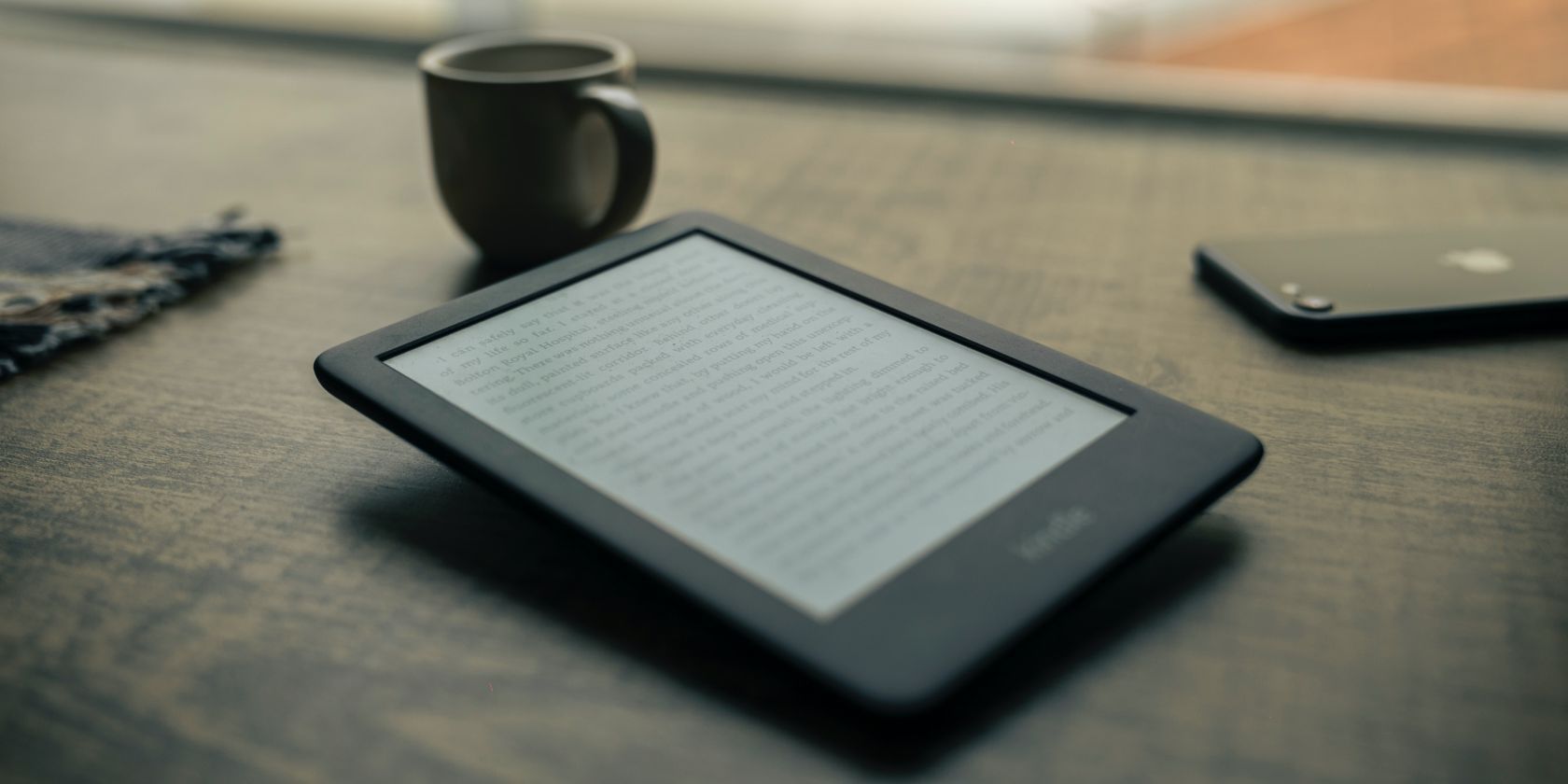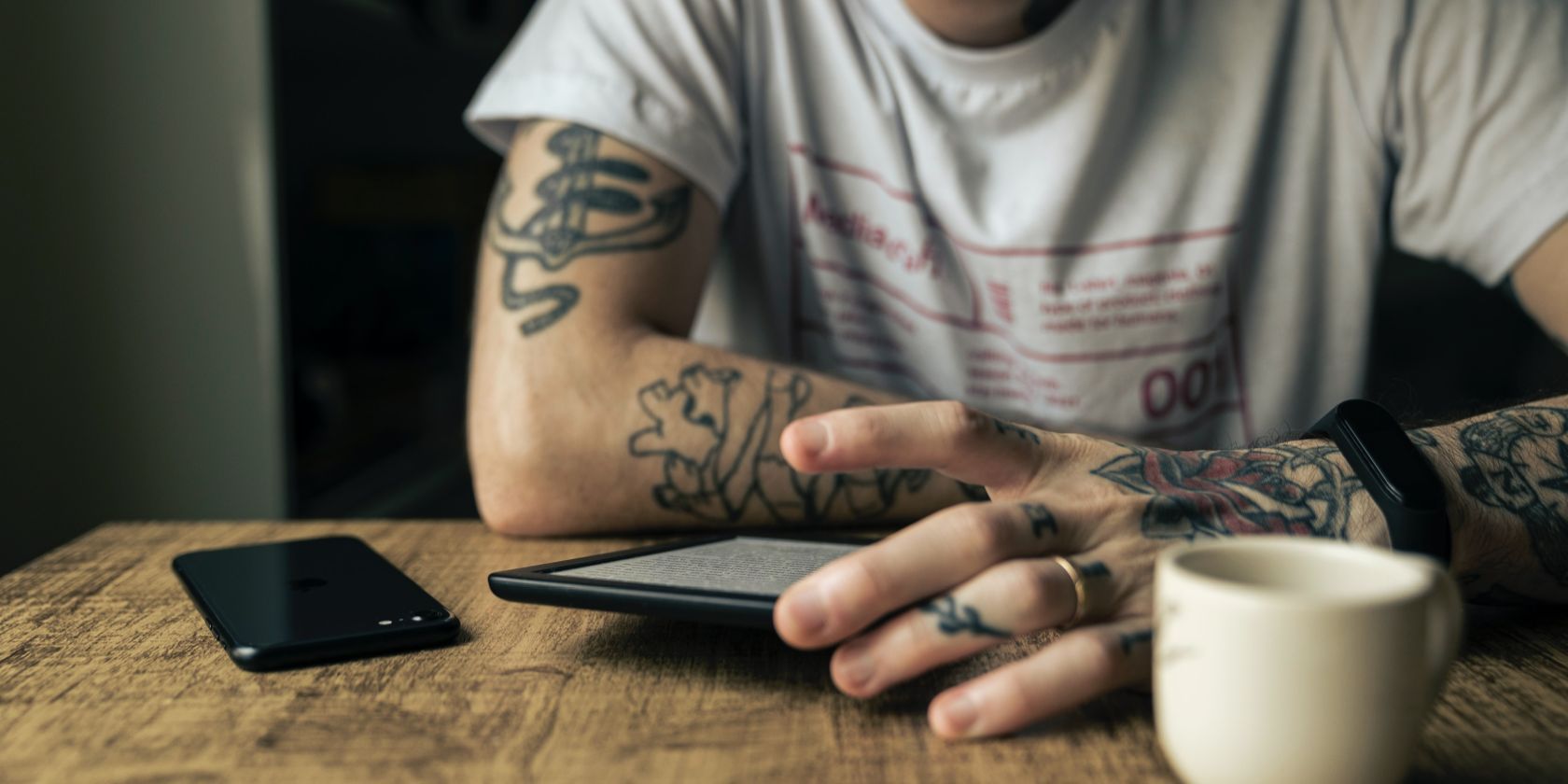Cách thay đổi kích thước hiển thị trên Kindle của bạn
Nếu bạn muốn làm cho Kindle của mình dễ sử dụng hơn, bạn có thể thay đổi kích thước hiển thị bằng một vài thao tác.
Thay đổi kích thước hiển thị trên Kindle của bạn có thể giúp bạn điều hướng và tìm sách yêu thích dễ dàng hơn. May mắn thay, thiết bị Kindle của bạn giúp thay đổi kích thước hiển thị trong nháy mắt khá dễ dàng.
Mục Lục
Cách thay đổi kích thước hiển thị trên Kindle của bạn
Khi nói đến việc thay đổi kích thước của màn hình trên Kindle của bạn, đó là về cách kích thước văn bản của màn hình chính, cài đặt, thư viện của bạn, v.v., hơn là kích thước màn hình thực vì không có thay đổi độ phân giải nào được thực hiện.
Đây là những gì bạn phải làm:
- Nhấn vào khu vực trên cùng của màn hình để hiển thị các tùy chọn menu.
- Chạm vào Tất cả các thiết lập nút và đi đến Lựa chọn thiết bị.
- Từ đó, chọn Thiết lập hiển thị và đi đến Kích thước màn hình.
- Chọn một trong những bạn cảm thấy là tốt nhất cho nhu cầu của bạn—Tiêu chuẩn hoặc Lớn—Và chạm vào nó.
- Mọi điều chỉnh sẽ được áp dụng ngay lập tức.
Thay đổi kích thước hiển thị trên Kindle có tác dụng gì?
Tính năng sẽ thay đổi các thành phần màn hình từ kích thước tiêu chuẩn sang kích thước lớn và lùi lại. Về cơ bản, bất kỳ thứ gì như các phần tử menu trên trang chủ, thanh tìm kiếm và bố cục chung. Tuy nhiên, điều đáng nói là điều này sẽ không ảnh hưởng đến kích thước phông chữ cuốn sách của bạn. Nếu bạn cảm thấy mọi thứ thay đổi quá nhiều, bạn có thể sử dụng một số mẹo về cách sắp xếp Amazon Kindle của mình, trong trường hợp bạn cần trợ giúp về vấn đề đó.
Nếu bạn đi cho Lớn tùy chọn, mọi thứ sẽ lớn hơn và dễ đọc hơn. Các Tiêu chuẩn định dạng là những gì bạn sẽ thấy khi khởi động Kindle lần đầu và nó phù hợp với những gì chúng ta đã thấy từ các mẫu máy đọc sách điện tử trước đây. Tất nhiên, nếu bạn cũng muốn đọc sách của mình ở một kích thước khác, bạn sẽ phải điều chỉnh kích thước phông chữ. Nếu bạn bị làm phiền bởi ánh sáng màn hình, bạn cũng có thể bật chế độ tối trên Kindle của mình.
Nói chung, đó là một công việc dễ dàng và bạn sẽ không gặp bất kỳ vấn đề nào khi thiết lập mọi thứ. Đó là thứ sẽ giúp bạn tập trung vào văn bản tốt hơn ngay khi bạn phát hiện ra tùy chọn nào phù hợp nhất với mình.
Thay đổi mọi thứ trên Kindle
Nếu bạn đang sử dụng Kindle để đọc, bạn sẽ không gặp bất kỳ vấn đề nào khi làm theo hướng dẫn của chúng tôi để thực hiện các điều chỉnh cần thiết để giúp việc đọc dễ dàng hơn. Chúc các bạn đọc vui vẻ!
Đọc tiếp